كيفية تثبيت الإضافات في متصفح Google Chrome
على الرغم من الوظائف الكبيرة في متصفح Google Chrome ، يلجأ العديد من المستخدمين إلى تثبيت برامج إضافات خاصة تهدف إلى إضافة فرص جديدة للمتصفح. إذا انضممت للتو إلى مستخدمي Google Chrome ، فربما تتساءل عن كيفية تثبيت المتصفح للإضافات.
تم تجهيز متصفح Google Chrome بأكبر متجر للإضافات ، حيث سيعثر المستخدم على أدوات لكل ذوق: مجموعة كبيرة من أدوات منع الإعلانات ، وإضافات VPN ، وأدوات لحفظ صفحات الويب ، وإضافات المعلومات ، وأكثر من ذلك بكثير.
كيف يمكنني تثبيت الإضافات في Google Chrome؟
بادئ ذي بدء ، نحتاج إلى الدخول إلى مخزن الإضافات. للقيام بذلك ، حدد زر القائمة في الزاوية اليمنى العليا من متصفح الويب ، ثم انتقل إلى قسم "أدوات إضافية" - "ملحقات" في القائمة المعروضة.
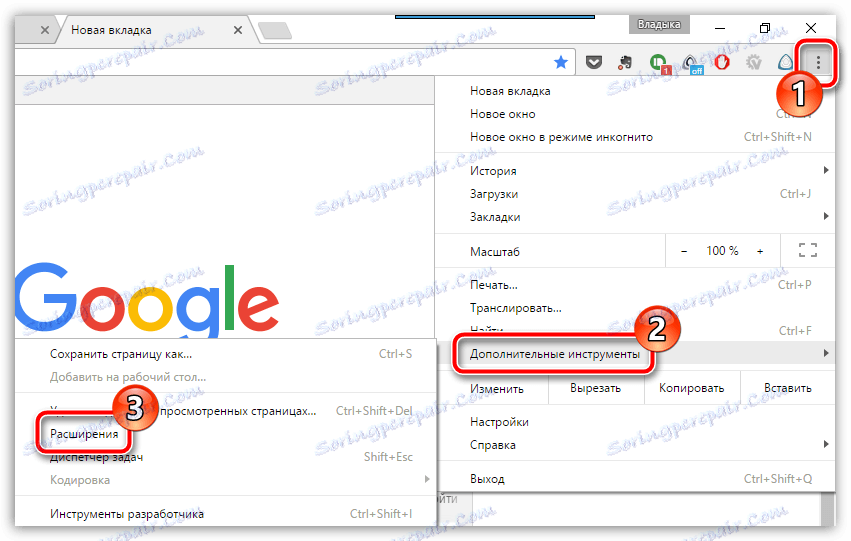
ستعرض الشاشة قائمة بالوظائف الإضافية المثبتة في المتصفح (إذا كان لديك هذه الإضافات في حالتك). ننتقل إلى نهاية القائمة وننقر على زر "المزيد من الإضافات" .
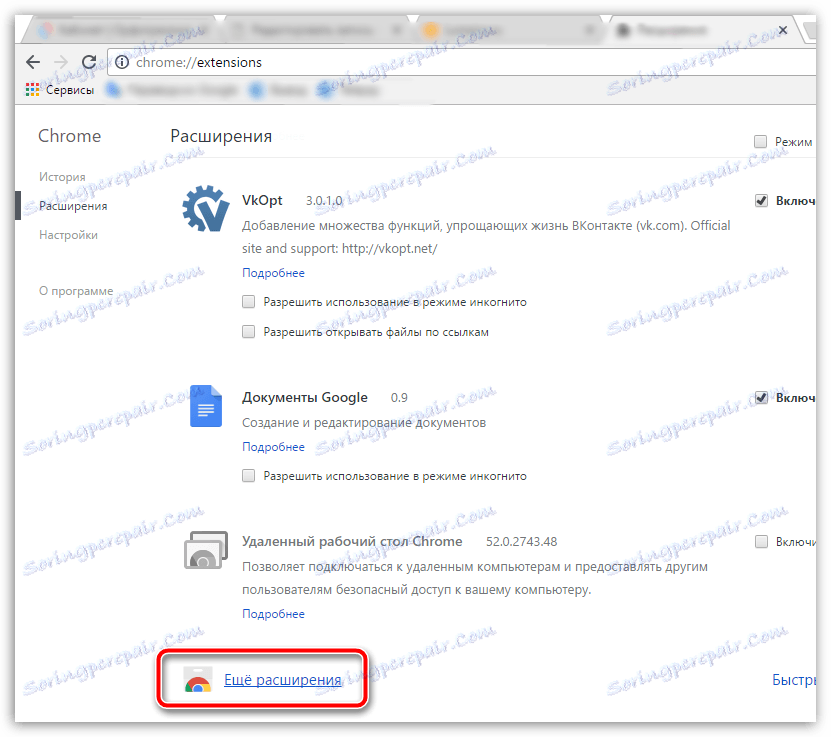
سينشئ المتصفح علامة تبويب جديدة ، والتي ستتم إعادة توجيهها فورًا إلى صفحة المتجر للإضافات في Google Chrome. يتم البحث في المتجر بطريقتين: إما باستخدام شريط البحث الموجود في الزاوية العلوية اليمنى من الشاشة ، أو باستخدام مجموعات وتصنيفات مختلفة ، والتي يوجد الكثير منها في هذا المتجر.
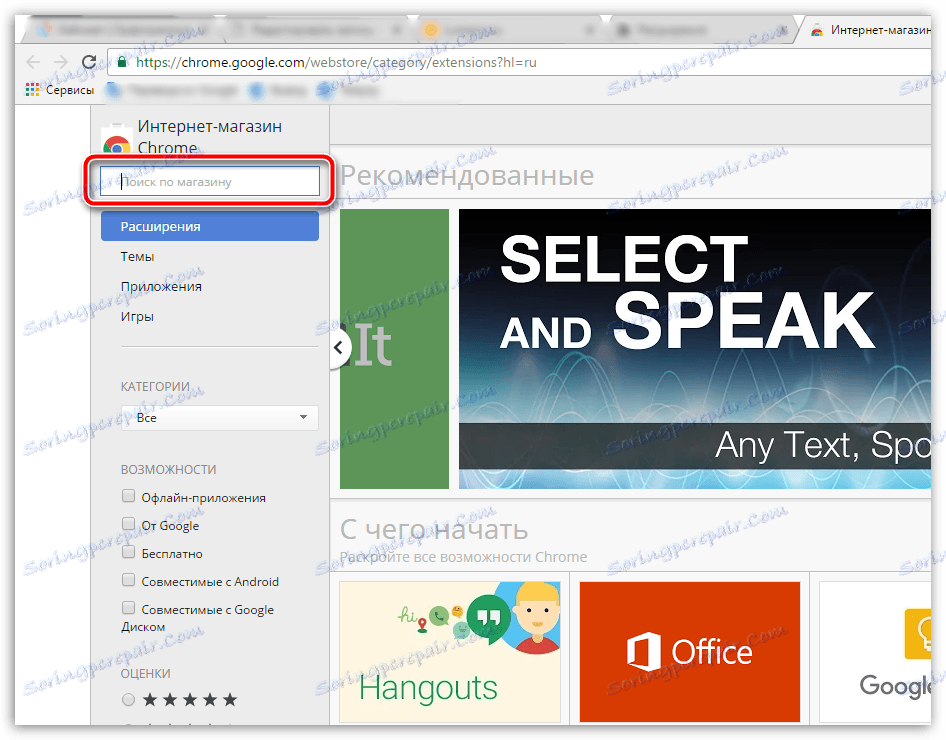
بعد العثور على الإضافة التي تهتم بها ، يمكنك البدء في تثبيتها. للقيام بذلك ، انقر فوق الوظيفة الإضافية لفتح معلومات مفصلة حولها. لإضافة وظيفة إضافية إلى المتصفح ، في الزاوية العلوية اليمنى ، انقر فوق الزر "تثبيت" .
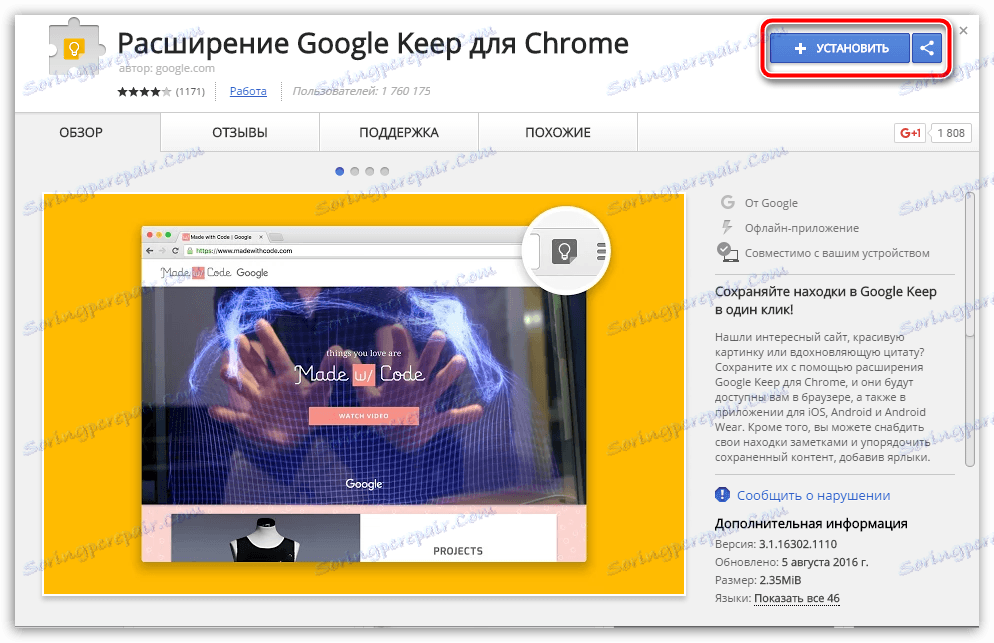
تأكد من تثبيت الأداة عن طريق النقر على زر "تثبيت التمديد" .
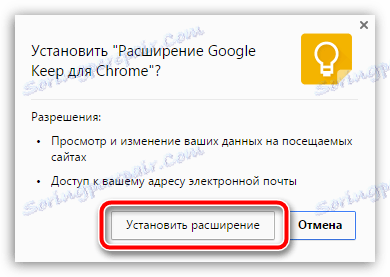
عادةً ما يتم تنفيذ عملية التثبيت في غضون بضع ثوانٍ. بمجرد اكتمال التثبيت ، تظهر رسالة حول إكمال التثبيت بنجاح في الجانب الأيسر من المستعرض.
بشكل افتراضي ، مباشرة بعد التثبيت ، سيتم تفعيل الوظيفة الإضافية بالفعل ، مما يعني أنه يمكنك البدء في استخدامها على الفور. كقاعدة عامة ، يتم عرض رموز معظم الوظائف الإضافية في الزاوية العلوية اليمنى من المستعرض.
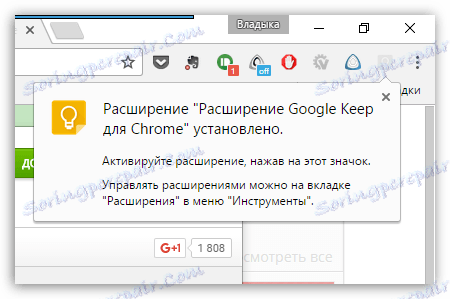
إذا لم يتم عرض رمز الإضافة ، في حالتك ، على الأرجح ، فإنه يتم إدارته إما في القائمة "أدوات إضافية" - "ملحقات" ، أو في قسم "الخدمات" ، والتي يمكنك الانتقال إليها بالنقر على الزر المناظر في الزاوية العلوية اليمنى من الشاشة.
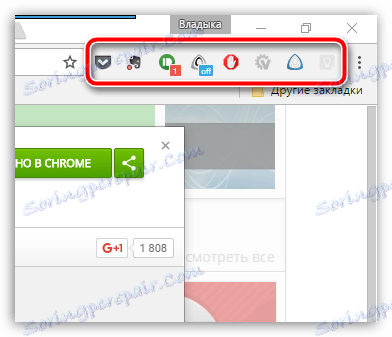
تعرض الشاشة قائمة بأدوات المتصفح ، من بينها قد تكون هناك إضافة. ما عليك سوى النقر على رمز الإضافة للانتقال إلى قائمة الإدارة.
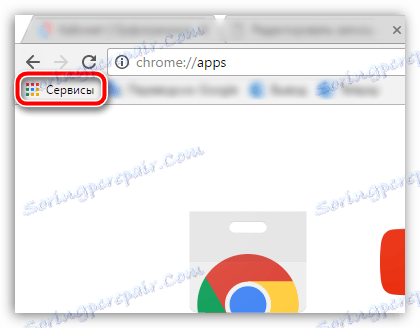
في الواقع ، هذا كل شيء. إذا كانت لديك أي أسئلة حول تثبيت الإضافات وإدارتها في Google Chrome ، فاطلبها في التعليقات.